犀牛云建设网站关于自己公司的网站怎么做
现在能够编写Java代码的工具简直不要太多,各种各样五花八门,但目前效率最高的还是Intellij Idea。但这个工具对于完全零基础的小白来说,第一次用起来是比较复杂的,因为它的功能太多了。这就好比你要学开车,如果上来就给你一辆超跑练车,是不是有点不合适啊?所以咱们还是先从一些基础的工具慢慢搞起,由简入难,一步步来。这样你对各种常用的开发工具都能够熟悉起来,因为谁也不知道你们公司会要求你使用什么样的开发工具。
目前常见的几个Java编码工具如下:
● txt记事本;
● Editplus记事本;
● Notepad++记事本;
● Sublime Text3记事本;
● Eclipse;
● Myeclipse;
● Intellij ide
目前还是得根据情况来决定,因为一般Java初学者还是建议先试用txt记事本来练习,毕竟刚开始入门就直接使用一些专业的编程工具,对于初学者来讲,还是有些困难的,刚开始还是要先简单的了解代码、编写代码、运行代码!!!
下面就简单跟大家介绍下Java小白如何使用txt记事本编写代码:
主要针对java初学者哈:大家来看看他们在入门练手的时候使用什么开发工具来编写代码!!!
1. 准备java开发工具
因为我们现在还没安装任何java的代码开发工具,所以一开始我们先采用最原始的java开发工具,txt记事本!对,你没看错,其实windows系统自带的记事本就能开发java!这也是java开发较简单的一个有力证据,不需要复杂的开发工具。
当然,为了提高我们的开发和编译效率,我们在真正进行企业级开发时,肯定不会闲得蛋疼用记事本进行开发。目前只是入门练手啦!!!
2. 创建代码目录
为了方便我们管理自己的代码,我们可以先在某个盘符下创建一个文件夹,用来存储我们编写的java代码。比如在F盘下,创建一个名为JavaDemos的文件夹,如下图所示:

3. 创建HelloWorld.java文件
然后在该文件夹下创建一个HelloWorld.txt文件,如下图所示:
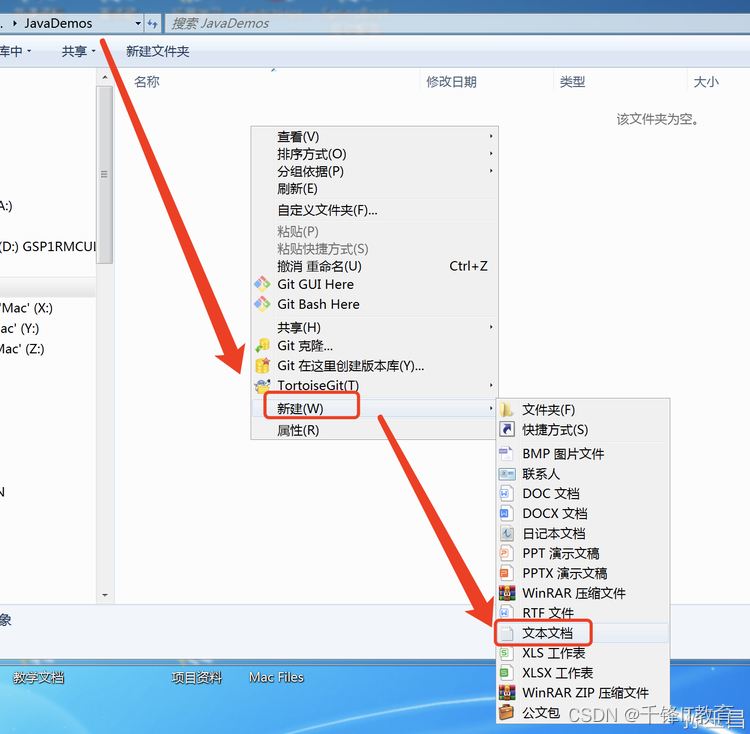
把该文件的后缀名改为.java,之后我们就在这个HelloWorld.java文件中编写第一个java案例。
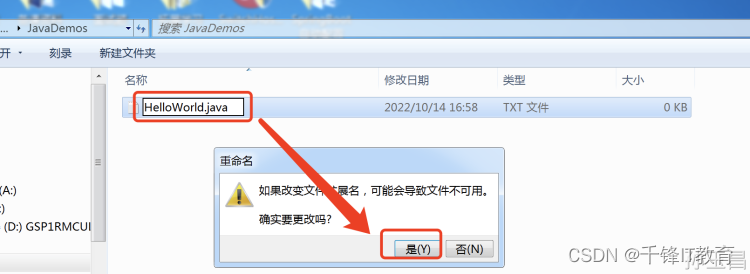
大家注意看下图:

此时,我们的.txt文件,就已经从文本格式变成了JAVA文件格式,说明后缀名已经成功地被修改成了.java。大家一定要注意这一点,有的小伙伴会把文件修改成HelloWorld.java.txt形式,其实后缀还是txt,这不是java文件哦!
4. 编写代码
接下来我们就可以打开HelloWorld.java文件,在这里面编写我们的第一个java案例,如下图所示:
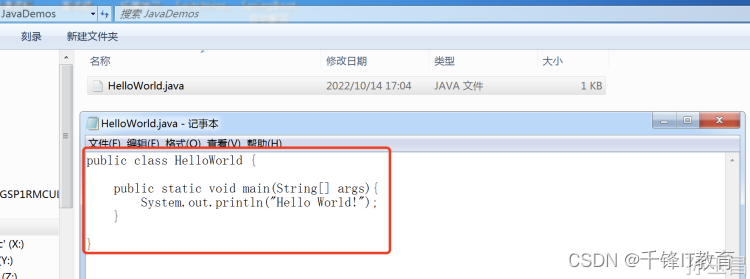
如果你之前一点java基础都没有,先不要管上面的代码是什么意思。请大家先照着壹哥的代码仔细敲出来即可,最后千万【别忘了保存文件】哦!上述代码如下:
public class HelloWorld { public static void main(String[] args){ System.out.println("Hello World!"); }}至此,我们就把第一个java案例的代码编写完毕了!
5. 代码详解
在这里简单跟大家解释下上述代码的含义:
public:关键字,表示“公开的”;
class:关键字,表示用来定义一个类;
HelloWorld:类名,要保证和我们的文件名一样;
static:关键字,表示静态的,大家先记住意思,后面我会再细讲;
void:表示方法没有返回值,大家先记住意思,后面我再细讲;
main:主方法的名称,表示程序的入口,固定名称;
String[]:字符串数组类型;
args:方法参数的名称,随意;
System.out.println("Hello World!"):用来输出“Hello World!”这句话。
我们可以参考下图来更形象地理解上述代码的含义:
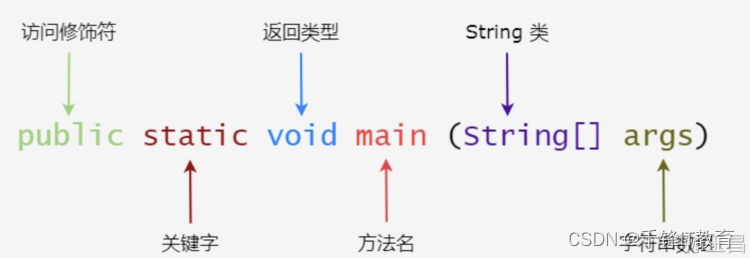
注意:
在Java里,所有的关键字、标识符都是严格区分大小写的!
其实这些工具,在最基础的用法上都是大同小异的,会了一种别的稍微一看也就明白怎么用了。就好比你开车,平时经常开的是奥迪A6,现在让你换成奔驰大G,无非就是稍微熟悉一下新车,但这两种车的驾驶方法没有本质的差别。
